
Получил файл изображения PNG, который вам нужно Преобразовать в PDF ? Если это так, используйте встроенный встроенный PDF Windows 10 или 11, чтобы сделать PDF из ваших изображений PNG. Мы покажем вам, как это сделать на вашем компьютере.
СВЯЗАННЫЕ С: Как преобразовать документ Microsoft Word в PDF
Как PNG к преобразованию PDF работает на Windows 11 и 10
Оба окна 10 и 11 имеют виртуальный PDF-принтер. Когда вы печатаете что-то из приложения с этим принтом, принтер превращает этот файл в файл PDF Отказ Затем вы можете сохранить полученный файл PDF в любом месте на вашем компьютере.
Вы будете использовать этот виртуальный принтер, чтобы включить изображение PNG в файл PDF. После того, как сохранить его, вы можете написать это, Загрузить его в облако или распечатать физическую копию.
СВЯЗАННЫЕ С: Как печатать PDF на любом компьютере, смартфоне или планшете
Преобразовать изображение PNG в документ PDF на Windows 11 и 10
Шаги для преобразования PNG в PDF на Windows 10 и 11 в значительной степени одинаковы.
Начать с открытия папки, в которой находится изображение PNG в окно проводника файлов Отказ Если вы находитесь в Windows 10, щелкните правой кнопкой мыши изображение и выберите «Печать». Если вы находитесь в Windows 11, щелкните правой кнопкой мыши изображение и выберите «Показать дополнительные параметры» и GT; Распечатать.
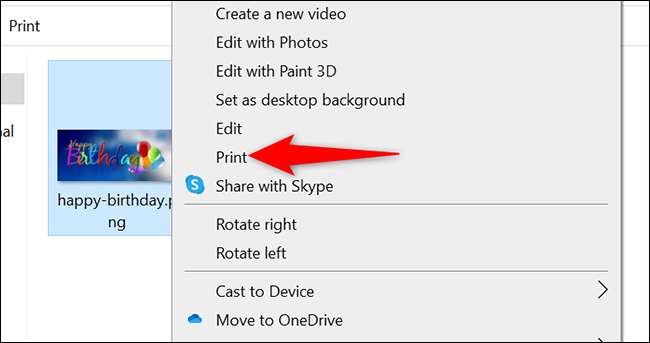
Откроется окно «Печать изображения». В этом окне выберите виртуальный PDF-принтер, нажав раскрывающееся меню «Принтер» и выбирая «Microsoft Print в PDF». Укажите размер бумаги, нажав раскрывающееся меню «Размер бумаги» и выбрав опцию.
Изменить Качество вывода PDF-файл, щелкните раскрывающееся меню «Качество» и выберите опцию.
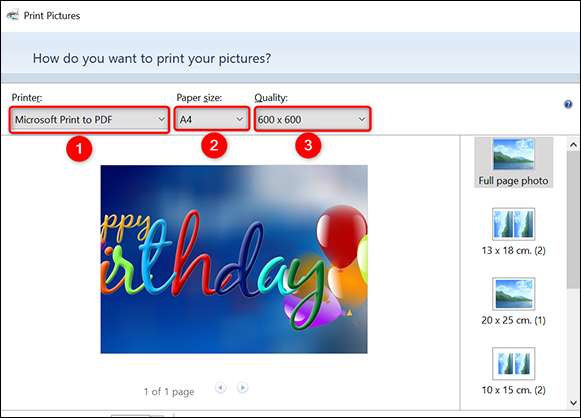
На правой боковой панели «Печать изображений» у вас есть параметры для изменения того, как отображается ваше изображение PNG в PDF. Нажмите на опцию в этой боковой панели, чтобы просмотреть его предварительный просмотр слева.
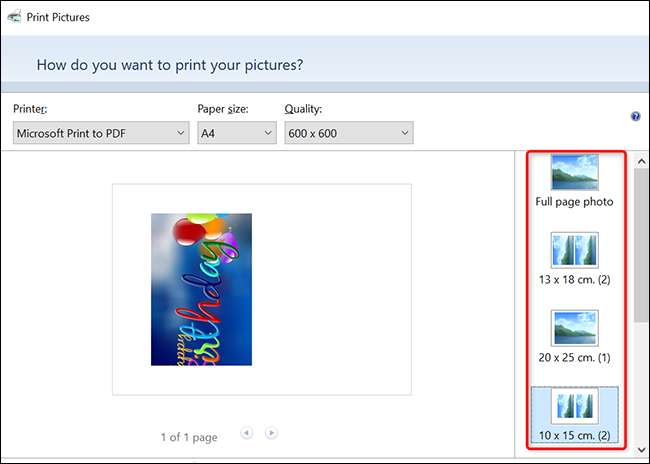
В нижней части окна «Print Pictures» укажите, сколько страниц вы хотите в вашем PDF, используя опцию «Копии каждого». Чтобы сделать вашу фотографию в соответствии с PDF, включите опцию «Fit Picture для кадра».
Наконец, в нижней части окна нажмите «Печать», чтобы начать сделать свой файл PDF.
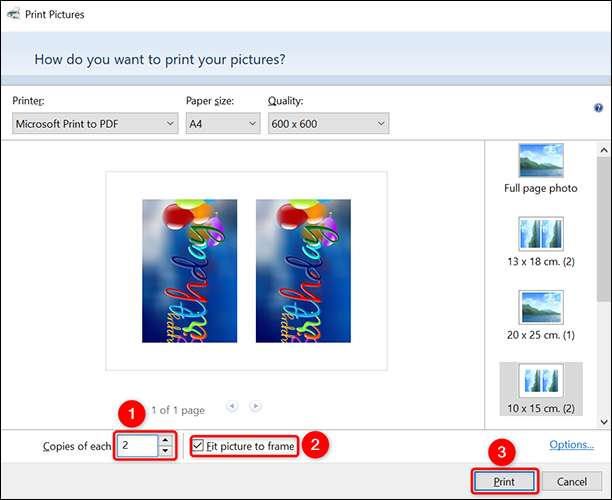
Windows откроет окно «Сохранить вывод печати как». Здесь выберите папку, чтобы сохранить свой файл PDF. Нажмите поле «Имя файла» и введите имя для своего PDF. Затем нажмите «Сохранить».

Чтобы получить доступ к новому созданному PDF, откройте папку, в которой вы ее сохранили, и вы увидите версию PDF вашего изображения PNG, заканчивая «.pdf».
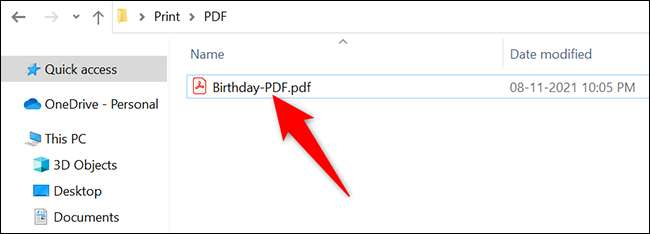
Это все, что есть для преобразования PNG в PDF с помощью встроенного параметра на Windows 10 и 11. Наслаждайтесь!
Нужно Конвертировать PDF в JPG ? Есть возможность сделать это тоже.
СВЯЗАННЫЕ С: Как преобразовать PDF в JPG на Windows 10






